如何将 Discord Widget 嵌入 WordPress 中
您是否希望在 wordpress 网站中集成 discord 小部件?
Discord 是一款广受欢迎的语音、视频和文字聊天工具,专为社区打造,让用户可以通过多种方式实时互动。截至 2023 年,该平台拥有约 1.5 亿月活跃用户。
在本篇文章中,我们将详细介绍如何轻松地将 Discord 小部件添加到您的 WordPress 网站中。
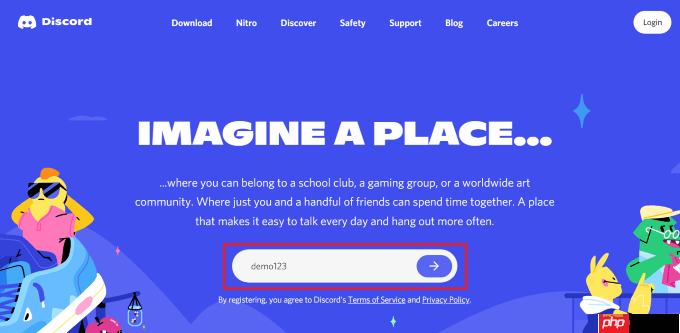
Discord 提供了一个功能强大的交流平台,支持消息发送、语音通话和视频会议。
通过在您的 WordPress 页面嵌入 Discord 小部件,您可以为访问者提供一个即时互动的空间。该小部件不仅能展示您服务器的成员总数,还包含一键加入的邀请链接,方便新用户快速参与。
此举有助于增强用户粘性,延长他们在您网站的停留时间,并逐步构建一个活跃的在线社群。
此外,您还可以利用 Discord 创建专属支持频道,为用户提供实时帮助,从而提升客户服务质量。
接下来,我们来看看具体如何在 WordPress 中集成 Discord 小部件。
如何将 Discord 小部件嵌入 WordPress要完成这一操作,首先需要访问 Discord 官方网站,并为您的社区创建一个账户和服务器。
第一步:注册 Discord 账号并建立服务器
进入 Discord 官网后,如果您已有账号,请点击右上角的“登录”按钮。
若尚未注册,请点击“在浏览器中打开 Discord”开始注册流程。
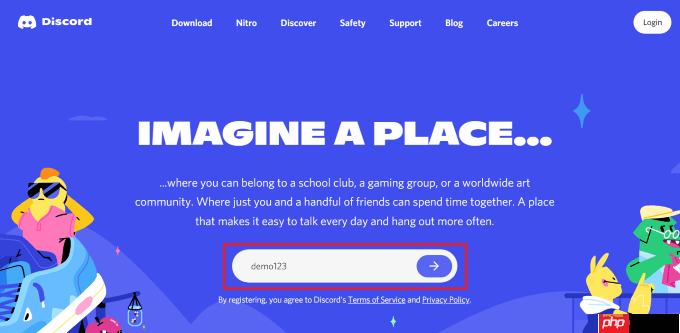
随后,系统会提示您设置一个用户名。这个用户名是您的唯一标识,虽然可以在不同服务器中更改显示名称。
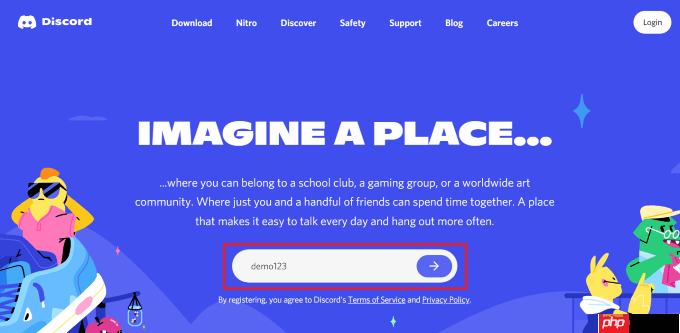
接下来,Discord 会跳转至“频道”页面,并要求您填写出生日期。
输入信息后,点击“下一步”继续。

此时,系统会引导您创建第一个服务器。您可以选择从空白创建,或使用预设模板。
本教程中,我们将选择“游戏”类模板进行演示。

然后,为您的服务器命名,并可上传一个头像图片。
完成后,点击“创建”按钮即可完成服务器建立。

紧接着,系统会要求您绑定邮箱并设置密码。
填写完毕后,点击“认领帐户”完成注册。

Discord 将向您提供的邮箱发送一封验证邮件。
完成邮箱验证后,您的服务器即已准备就绪。

现在,您可以开始设置小部件了。
请在 Discord 的“频道”页面,点击服务器名称旁边的下拉箭头。
在弹出菜单中选择“服务器设置”。

进入设置页面后,在左侧栏找到并点击“小部件”选项。
在“服务器小部件”区域,开启“启用服务器小部件”的开关。
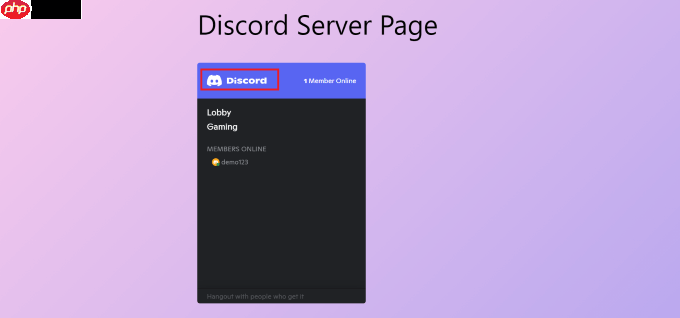
接着,滚动至“预制小部件”部分,点击“复制”按钮,获取嵌入代码。
现在,您可以将这段代码粘贴到任何支持 HTML 的网页位置。
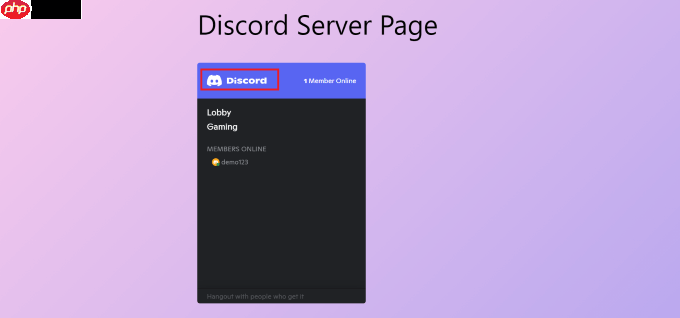
第二步:在 WordPress 中插入 Discord 小部件
首先,打开您希望添加小部件的 WordPress 页面或文章。
点击左上角的“+”号添加区块,在搜索框中输入“自定义 HTML”,然后将其插入到内容区域。
将之前复制的 Discord 小部件代码粘贴进该 HTML 区块中。
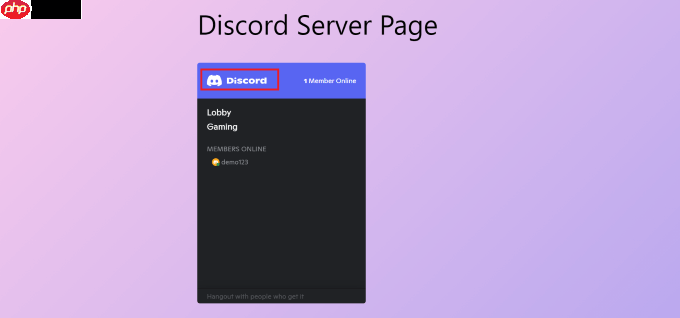
最后,点击顶部的“发布”或“更新”按钮保存更改。
此时,Discord 小部件就已经成功显示在您的 WordPress 网站上了。
如下图所示,这是小部件在实际页面中的呈现效果。
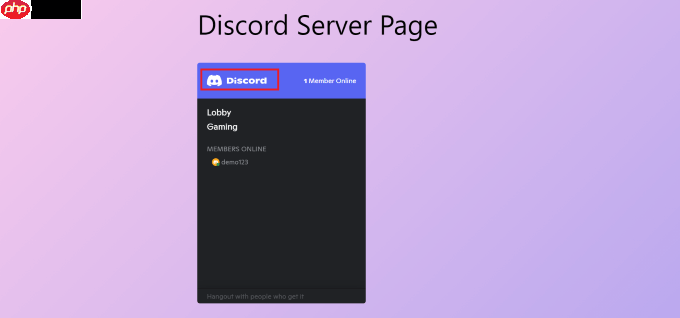
值得注意的是,您不仅可以将其插入文章或页面内容中,还可以添加到支持区块的主题区域,如侧边栏、页眉或页脚。
希望本文能帮助您顺利在 WordPress 中集成 Discord 小部件。您可能还会对我们在 WordPress 上推荐的优秀 VOIP 主题,以及适合中小企业的电子邮件营销服务文章感兴趣。
以上就是如何将 Discord Widget 嵌入 WordPress 中的详细内容,更多请关注知识资源分享宝库其它相关文章!
